PHP 間違いなく、最も広く使用されているサーバー側プログラミング言語の1つです。ダイナミックでレスポンシブなウェブサイトを開発する際に選択する言語です。実際、 WordPressなどの人気のあるCMプラットフォーム 、 Drupal 、および Magento PHPに基づいています 。
このガイドを執筆している時点で、最新バージョンの PHP PHP 8.0 。 2020年11月26日にリリースされました。共用体型、名前付き引数、ヌルセーフ演算子、一致式、JIT、エラー処理と一貫性の向上などの新機能と最適化を誇っています。
このチュートリアルでは、 PHP 8.0のインストールについて説明します。 Ubuntu 20.04 / 18.04 。
このページについて
- UbuntuにOndřejSurýPPAリポジトリを追加する
- UbuntuにApacheを使用してPHP8.0をインストールする
- UbuntuにNginxを使用してPHP8.0をインストールする
- UbuntuにPHP8拡張機能をインストールする
- UbuntuでのPHP8のインストールを確認する
ステップ1:OndřejSurýPPAリポジトリを追加する
PHP 7.4 Ubuntu 20.04のデフォルトのPHPバージョンです このチュートリアルの執筆時点でのリポジトリ。最新バージョンのPHPをインストールするには、 Ondrej PPAを使用します。 リポジトリ。このリポジトリには、複数のPHPバージョンとPHP拡張機能が含まれています。
ただし、最初に、 Ubuntuを更新しましょう。 システムパッケージを作成し、図のようにいくつかの依存関係をインストールします。
$ sudo apt update $ sudo apt upgrade $ sudo apt install ca-certificates apt-transport-https software-properties-common
次に、 Ondrej PPAを追加します 。
$ sudo add-apt-repository ppa:ondrej/php
プロンプトが表示されたら、 ENTERを押します リポジトリの追加を続行します。

ステップ2:UbuntuにApacheを使用してPHP8.0をインストールする
次に、システムリポジトリを更新して、 PPAの使用を開始します 。
$ sudo apt update
Apache Webサーバーを実行している場合は、 PHP 8.0をインストールします。 図のようにApacheモジュールを使用します。
$ sudo apt install php8.0 libapache2-mod-php8.0
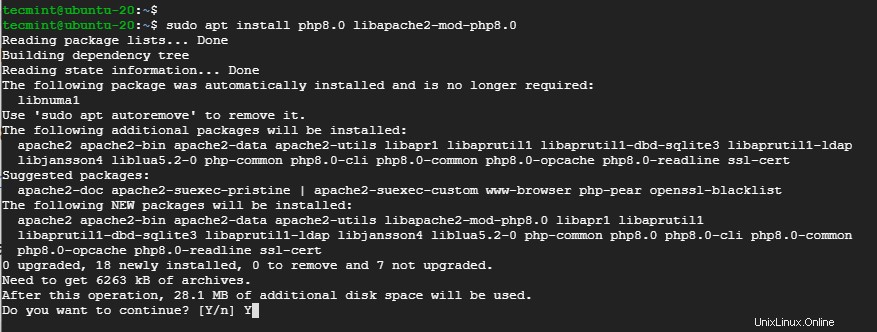
次に、ApacheWebサーバーを再起動してモジュールを有効にします。
$ sudo systemctl restart apache2
PHP-FPMでApacheWebサーバーを使用する場合 、以下のコマンドを実行して、必要なパッケージをインストールします。
$ sudo apt install php8.0-fpm libapache2-mod-fcgid
PHP-FPM以降 デフォルトでは有効になっていません。次のコマンドを呼び出して有効にします。
$ sudo a2enmod proxy_fcgi setenvif $ sudo a2enconf php8.0-fpm
次に、Apache Webサーバーを再起動して、変更を有効にします。
$ sudo systemctl restart apache2
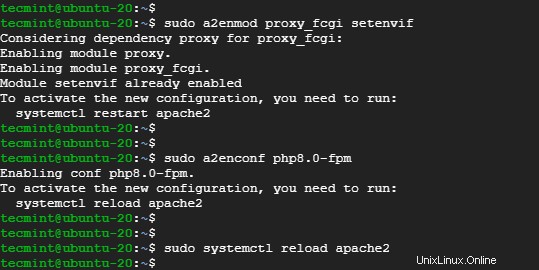
ステップ2:UbuntuにNginxを使用してPHP8.0をインストールする
PHP 8.0を使用することを選択した場合 Nginxインストールを使用 、実行する最も推奨される手順は、 PHP-FPMをインストールすることです。 PHPファイルを処理します。
したがって、 PHPをインストールします およびPHP-FPM 次のコマンドを使用します:
$ sudo apt install php8.0-fpm
PHP-FPM サービスは自動的に開始されます。次のように確認できます:
$ sudo systemctl status php8.0-fpm
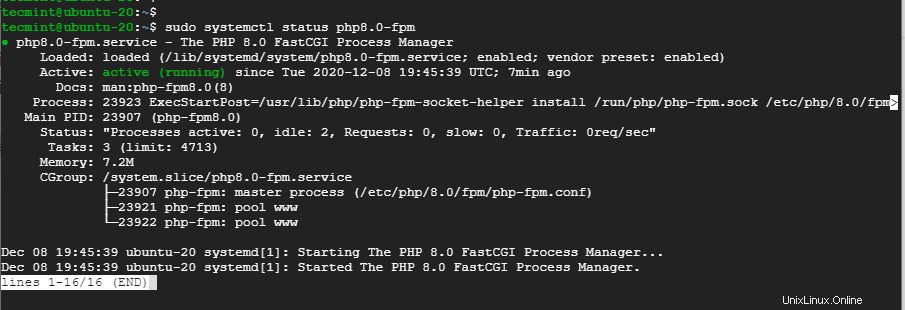
NginxがPHPを処理するため 次のようにサーバーセクションを更新して、Nginxサーバーブロックを構成します。
server {
# ... some other code
location ~ \.php$ {
include snippets/fastcgi-php.conf;
fastcgi_pass unix:/run/php/php8.0-fpm.sock;
}
}
最後に、変更を有効にするためにNginxWebサーバーを再起動します。
$ sudo systemctl restart nginx
ステップ4:UbuntuにPHP8拡張機能をインストールする
PHP拡張機能は、PHPの機能を拡張するライブラリです。これらの拡張機能はパッケージとして存在し、次のようにインストールできます。
$ sudo apt install php8.0-[extension-name]
たとえば、次の例では SNMPをインストールします 、 Memcached 、および MySQL 拡張機能。
$ sudo apt install php8.0-snmp php-memcached php8.0-mysql
ステップ5:UbuntuでのPHP8のインストールを確認する
インストールされているPHPのバージョンを確認するには、次のコマンドを実行します。
$ php -v
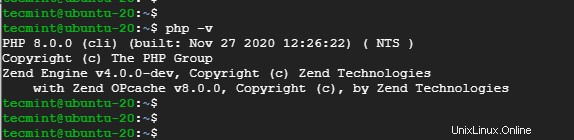
さらに、 / var / www / htmlでサンプルのphpファイルを作成できます。 示されているように:
$ sudo vim /var/www/html/info.php
次の行を貼り付けてファイルを保存します。
<?php phpinfo(); ?>
最後に、ブラウザにアクセスして、図のようにサーバーのIPアドレスを参照します。
http://server-ip/info.php
表示されるWebページが表示されます。
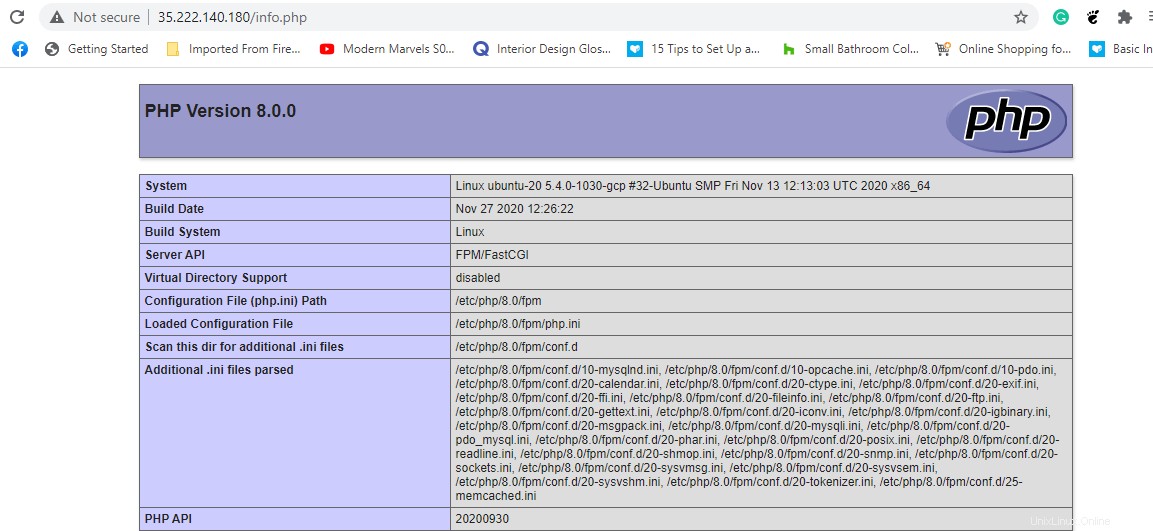
結論
PHP 8.0をインストールできるようになることを願っています どちらのApacheとも快適に統合できます またはNginx Webサーバー。フィードバックは大歓迎です。